こんにちは、Nocchi(のっち)です
写真の現像やレタッチしているとついつい補正しすぎたりしてしまって、わけわからなくなるときありませんか?
そんな方におすすめしたいのがLightroomのバージョン管理機能。
6月のアップデートで実装されたばかりの機能なのですが、僕は既にかなりお世話になっていて便利な機能なので紹介させてください。
Lightroomをまだインストールしていない方へ
今回の方法はAdobe Lightroomを使うことを前提に解説しています。まだLightroomをインストールしていない方は↓のボタンからインストールが可能です。
Lightroomのインストールから始め方については以下の記事で解説しているので気になる方はご覧ください。
写真編集をすることで、撮影した写真が格段に素敵に仕上がります。この機会に写真編集を始めてみませんか?写真編集を始めたいという方に向けておすすめのアプリであるAdobe Lightroom(ライトルーム)。今回は写真編集ソフトのAdo[…]
Lightroomの新機能 バージョン管理

バージョン管理機能とは、現在のレタッチの状態を保存していつでも再現できる機能です。
バージョン管理をすることで、補正しすぎたときにおいても過去のレタッチの状態に戻ることでレタッチ迷子になることも防ぐことができます。
バージョン管理の使い方
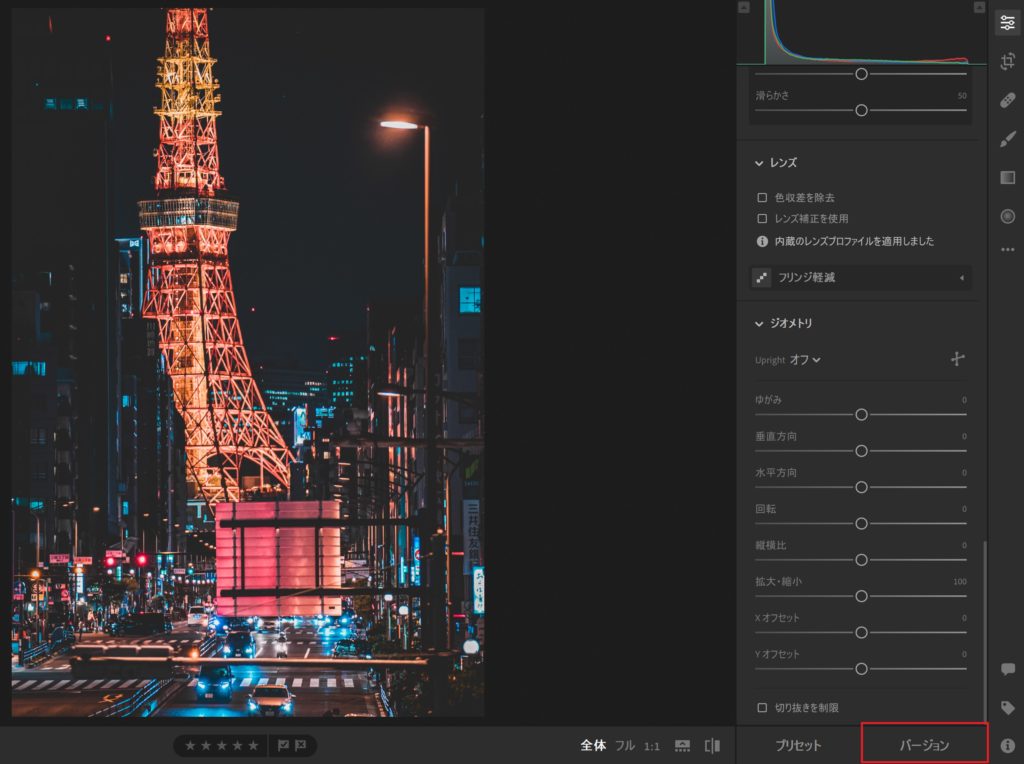
現在の状態を保存する
現在のレタッチの状態を保存するには、「バージョンを作成」を選択します。
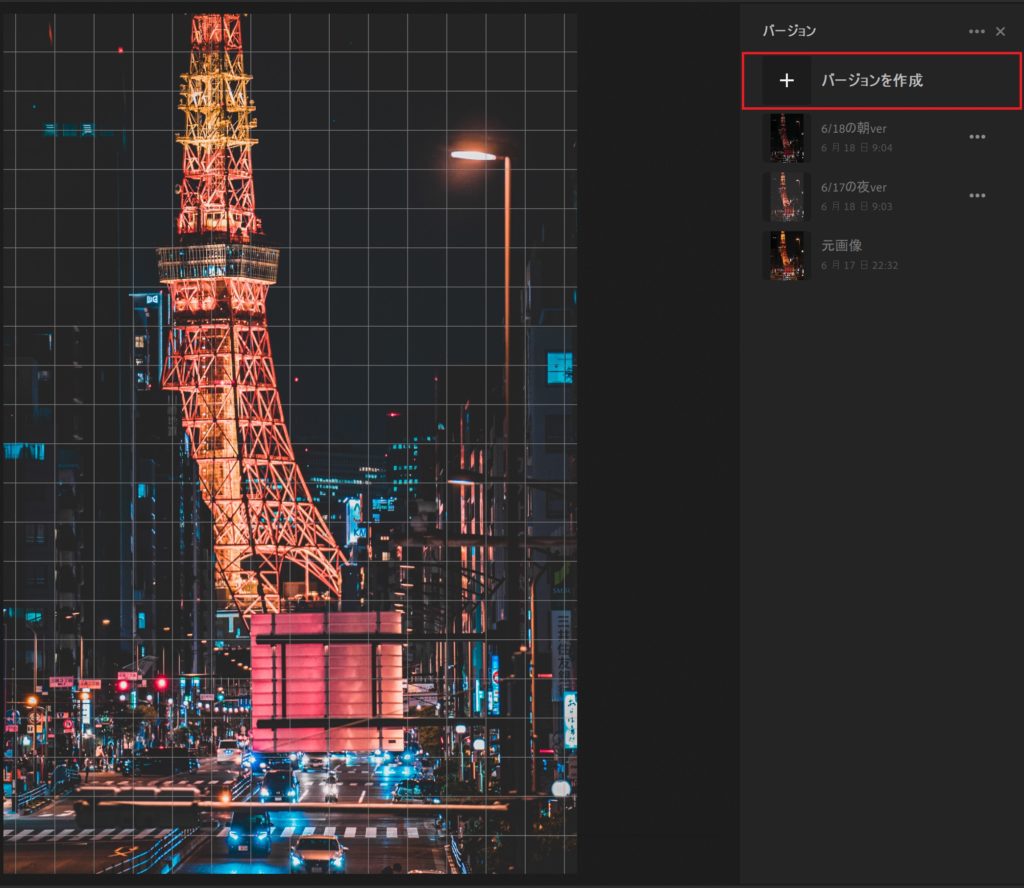
現在のレタッチの状態を任意の名前を決めて入力します。
日付やレタッチの雰囲気をバージョン名として設定しておくと後々見る時にわかりやすくていいかも。
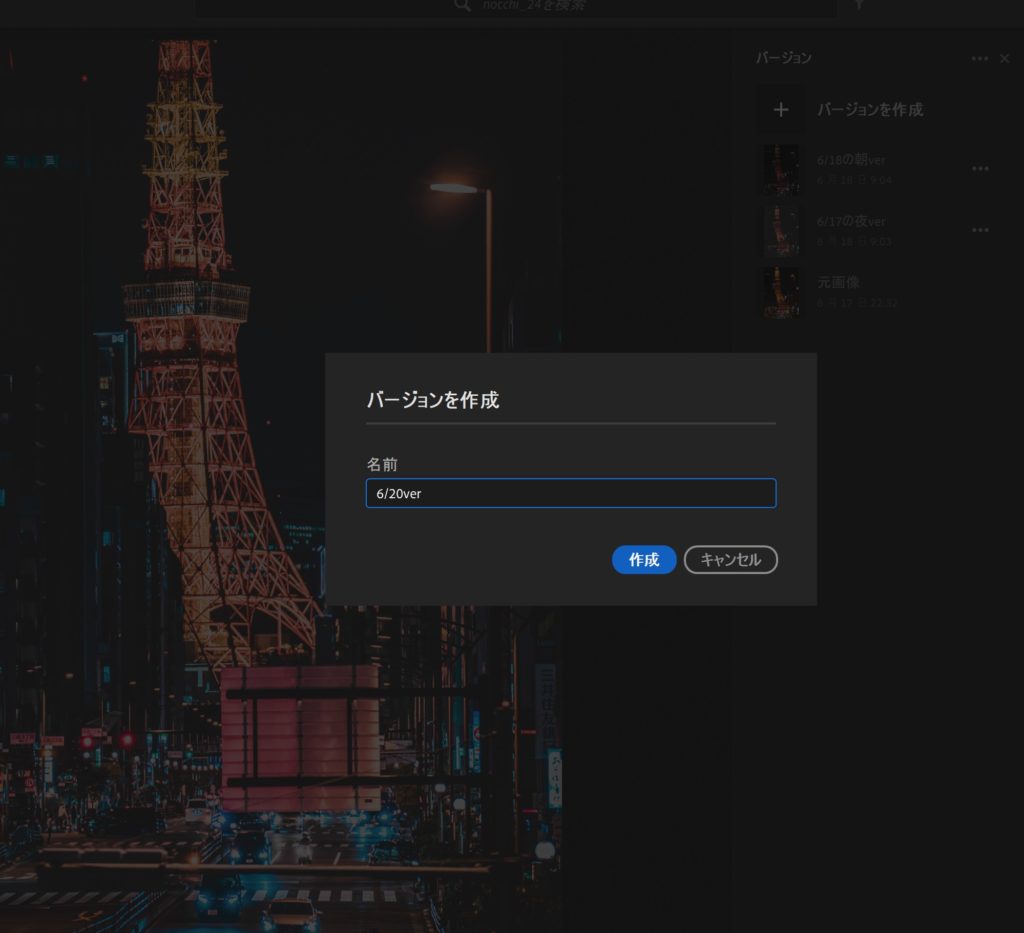
下画像のように現在のレタッチが保存されます。
今回は仮で「6/20ver」という名前にして保存してみました。
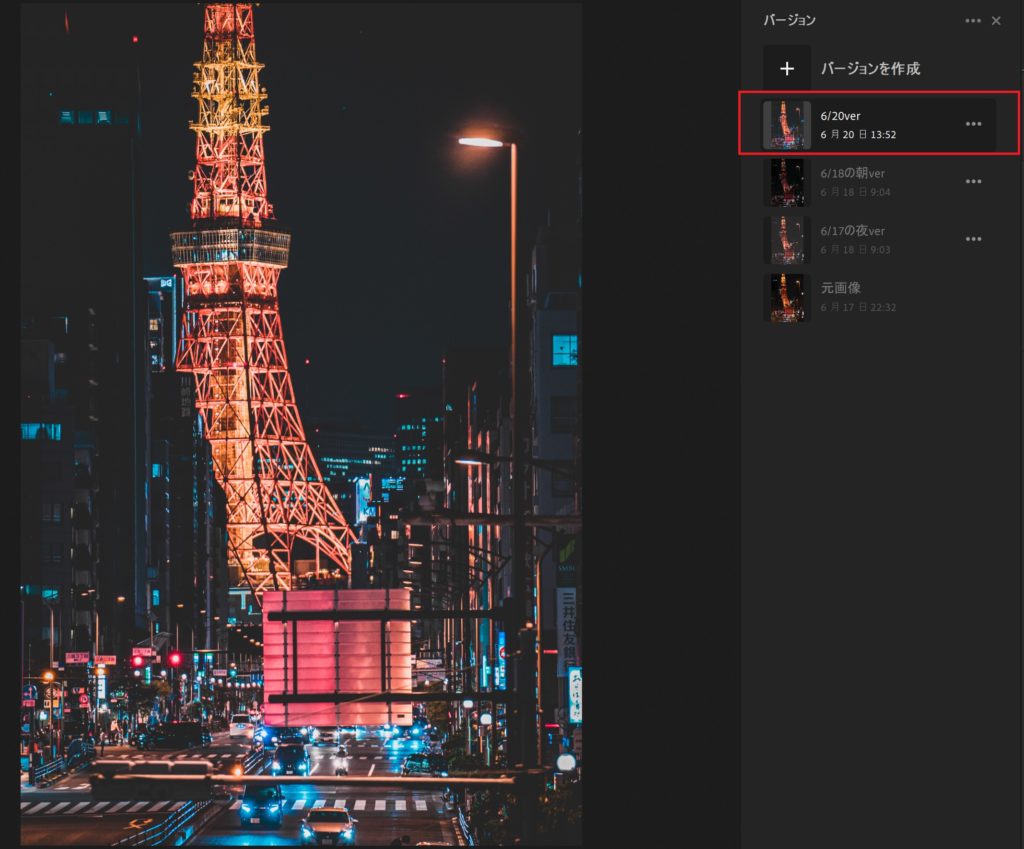
レタッチの復元
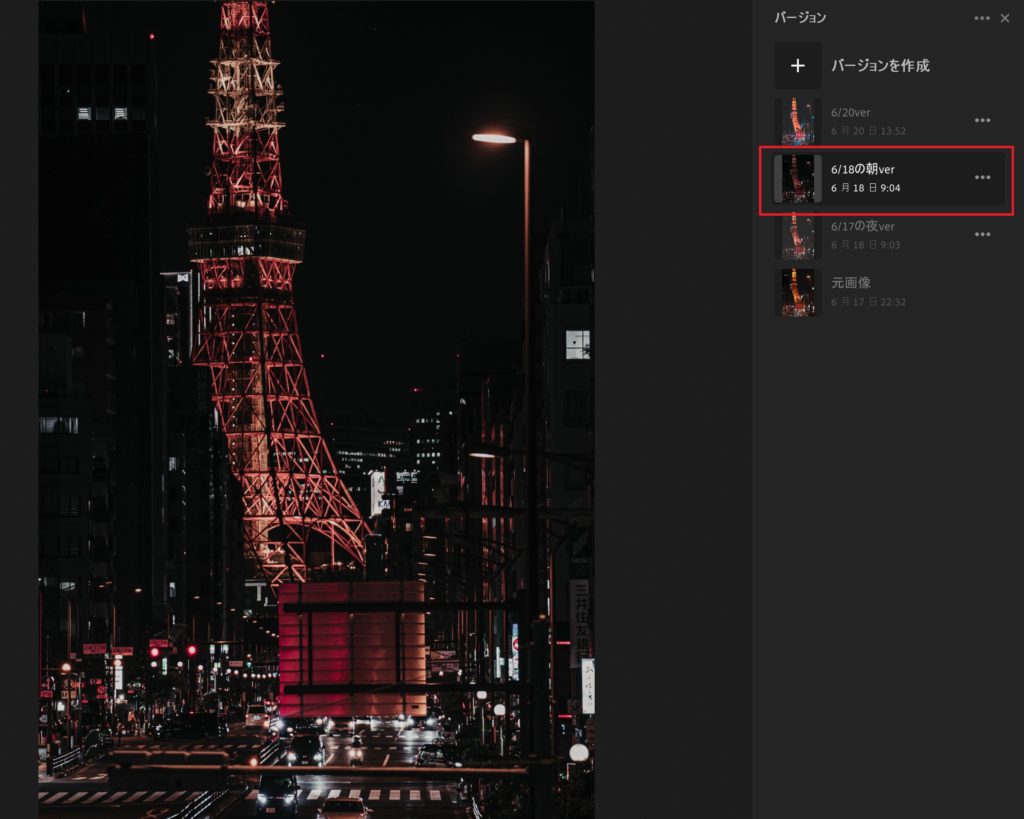
保存しているバージョンを選択することでいつでも様々なバージョンを復元することができます。
今回は「6/18の朝ver」を復元してみます。

そうすると簡単に過去に保存したレタッチを復元できてしまいます。
6/18の朝はこんなレタッチの気分だったのか、、これもありだな、、と思うわけです。
バージョン管理はめちゃめちゃ便利
こんにちは、Nocchi(のっち)です。レタッチをこれから始めてみたいけど、どの項目をどのくらい動かせばいいか全くわからないという方もいるかと思います。僕もレタッチを始めた頃は全くわからず、適当に項目のスライダーを動かして全然思い通[…]
最後に
Lightroomのインストールは↓から
写真編集をすることで、撮影した写真が格段に素敵に仕上がります。この機会に写真編集を始めてみませんか?写真編集を始めたいという方に向けておすすめのアプリであるAdobe Lightroom(ライトルーム)。今回は写真編集ソフトのAdo[…]













